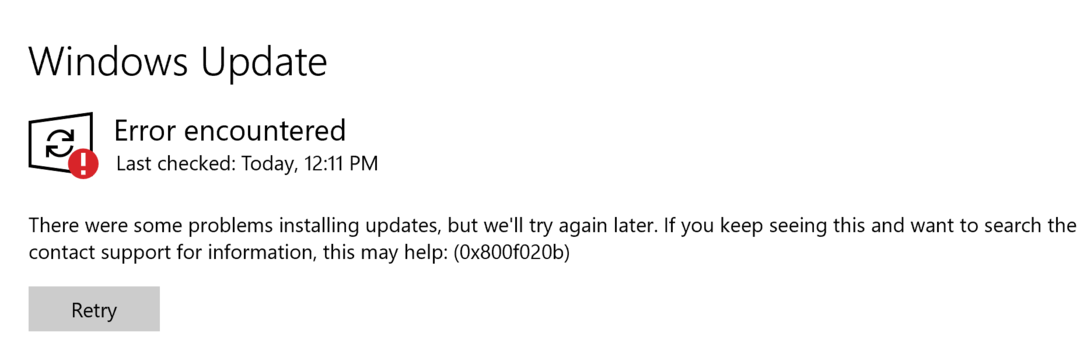მძღოლის ციფრული ხელმოწერა უზრუნველყოფს მის მართებულობასა და ნამდვილობას. Windows არ აძლევს საშუალებას რაიმე დრაივერი დაინსტალირდეს მის ოპერაციულ სისტემაში, რომელიც ციფრულად არ არის ხელმოწერილი, ან თუ ხელმოწერას არ აკეთებენ სანდო მოვაჭრეები. თუ დრაივერის დაინსტალირება გსურთ არასწორი ხელმოწერის გარეშე, წააწყდებით შეცდომის შეტყობინებას is საჭიროა ციფრული ხელმოწერის მძღოლი. Windows- მა დაბლოკა ციფრული ხელმოწერის დრაივერის ინსტალაცია. ’არ ინერვიულოთ, ამ დრაივერის ინსტალაციისთვის მარტივი გადაკეთებებია
ფიქსის 1 - გამორთეთ მძღოლის ხელმოწერა
შეგიძლიათ გამორთოთ დრაივერის ხელმოწერა და დაინსტალიროთ დრაივერი, როგორც პირიქით.
გაფრთხილება–
მძღოლის ხელმოწერის შემოწმების გამორთვა საერთოდ არ არის რეკომენდებული. ხელმოუწერელი დრაივერის ინსტალაციამ შეიძლება შეუქცევადი ზიანი მიაყენოს.
1. დაწერეთ ”ჯგუფის დებულების რედაქტირება”საძიებო ველში.
2. შემდეგ თქვენ უნდა დააჭიროთ ღილაკს ”ჯგუფის პოლიტიკის რედაქტირება“.

3. როდესაც ხედავთ, რომ ადგილობრივი ჯგუფის პოლიტიკის რედაქტორი იხსნება თქვენს კომპიუტერზე, წადით ამ გზით-
მომხმარებლის კონფიგურაცია> ადმინისტრაციული შაბლონები> სისტემა> დრაივერის ინსტალაცია
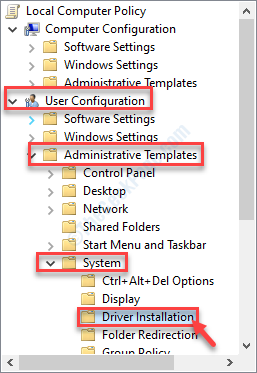
4. საიდან მოხვდებით, ფანჯრის მარჯვენა მხარეს გაიხედეთ, რომ იპოვოთკოდის ხელმოწერა მოწყობილობის დრაივერებისთვის‘.
5. Შენ უნდა ორჯერ დააწკაპუნეთ მასზე
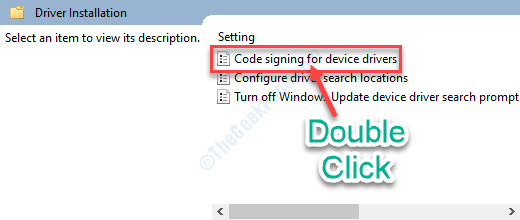
6. დააყენეთ ამ პოლიტიკის პარამეტრი „ჩართულია“.
7. ‘პარამეტრებში:‘პანელი, თქვენ უნდა დააჭიროთ ჩამოსაშლელ ნიშანს და შემდეგ აირჩიოთ„იგნორირება“.
ნებისმიერი შეცდომის მოთხოვნა უგულებელყოფილი იქნება.
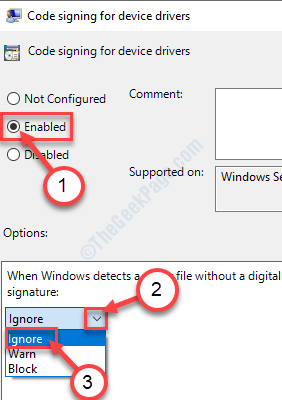
8. ყოველივე ამის შემდეგ, თანმიმდევრულად დააჭირეთ ღილაკს ”მიმართვა”და შემდეგ”კარგი“.
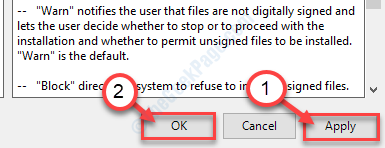
დახურეთ პოლიტიკის რედაქტორი.
ხელახლა დააინსტალირეთ მძღოლი.
ფიქსის 2 - ჩართეთ ტესტირების ხელმოწერა "ON" - ზე
ტესტინგის რეჟიმი საშუალებას აძლევს Windows- ს დაიცვას თქვენი კომპიუტერი ხელმოუწერელი შავ სიაში ბირთვის დონის დრაივერებისგან.
1. დაჭერა Windows Key + S. შემდეგ, აკრიფეთ „ბრძანება”საძიებო ველში.
2. შემდეგ, მარჯვენა ღილაკით დააჭირეთ ღილაკს „ბრძანების სტრიპტიზი”და შემდეგ დააჭირეთ”Ადმინისტრატორის სახელით გაშვება“.

3. როდესაც ხედავთ, რომ ტერმინალის ფანჯარა გამოჩნდა თქვენს ეკრანზე, აკრიფეთ ეს კოდი და შემდეგ დააჭირეთ ღილაკს შედი.
bcdedit / მითითებული ტესტები
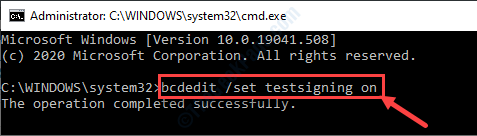
შემდეგ დახურეთ CMD ფანჯარა და გადატვირთეთ თქვენი სისტემა
სცადეთ მძღოლის ინსტალაციის პროცესი. ამჯერად გამოვა.
ᲨᲔᲜᲘᲨᲕᲜᲐ–
როგორც ჩვენ ავუხსენით, ტესტის აღნიშვნა რეჟიმი არის დაცვა. ინსტალაციის დასრულების შემდეგ უნდა გამორთოთ.
ამისათვის მიჰყევით ინსტრუქციების ქვემოთ მითითებულ ნაკრებებს
ა CMD ტერმინალზე გადასვლა, როგორც ზემოთ არის მითითებული.
ბ შემდეგ, უბრალოდ შეასრულეთ ეს კოდი, ტესტების აღმნიშვნელ რეჟიმში რომ ჩართოთგამორთულია‘.
bcdedit / მითითებული ტესტები
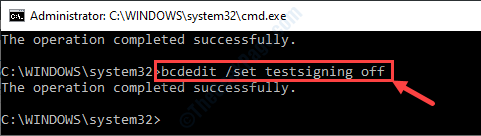
გ Რესტარტი თქვენი სისტემა ამ ცვლილების შესანახად.
ფიქსის 3 - სამუდამოდ გამორთეთ მძღოლის ხელმოწერის შესრულება
ამ საკითხის მესამე და საბოლოო გადაწყვეტა ასევე გულისხმობს CMD ტერმინალში ერთსტრიქონიანი კოდის გადაცემას.
1. თავიდან უნდა გააკეთოთ needვინდოუსის გასაღები + R‘. ამით გაიხსნება Run ტერმინალი.
2. როდესაც თქვენ გაქვთ გაშვებული ტერმინალი, დაწერეთ „სმდ“. დაჭერა Ctrl + Shift + Enter ერთად.

3. მძღოლის ხელმოწერის აღსრულების გამორთვა, დაწერე ჩამოიწერეთ ეს ბრძანება და დააჭირეთშედიKeyboard შენი კლავიატურადან.
bcdedit.exe / ჩართეთ nointegrity შეამოწმეთ

მას შემდეგ რაც გაკეთდება, რესტარტი თქვენს კომპიუტერში და კიდევ სცადეთ დრაივერის დაყენება.
ᲨᲔᲜᲘᲨᲕᲜᲐ–
ეს არის უკანასკნელი დაცვა, რომელიც იცავს თქვენს კომპიუტერს მესამე მხარის მავნე მოქმედების დრაივერებისგან. არ დაგავიწყდეთ მძღოლის ხელმოწერის შესრულების ჩართვა.
1. თქვენ ისევ უნდა გახსნათ ტერმინალი.
2. როდესაც ტერმინალი გამოჩნდება თქვენს ეკრანზე, გაუშვით ეს კოდი, რომ გამორთოთ 'nointegritychecks' თქვენს მოწყობილობაზე.
bcdedit.exe / დაყენებული არაინტეგრიულობა გამორთულია

Რესტარტი თქვენი სისტემა